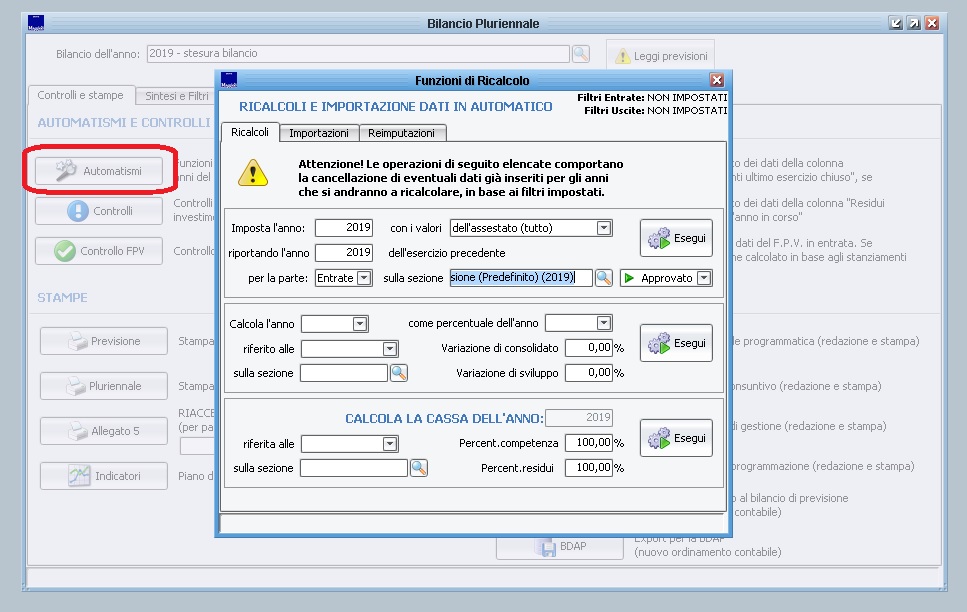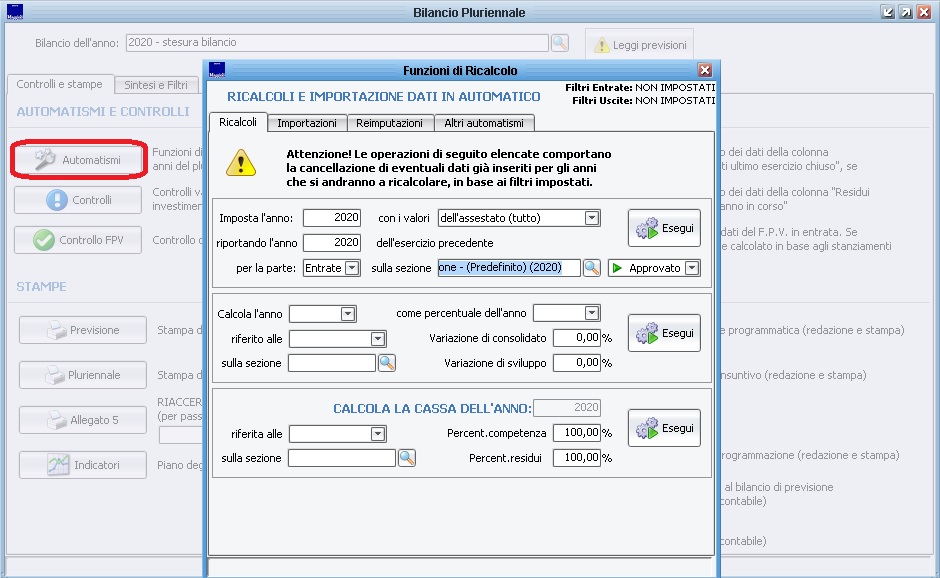Differenze tra le versioni di "Apertura del bilancio - Ribaltamento automatico dell'assestato"
imported>Kfabbri |
imported>Kfabbri |
||
| Riga 46: | Riga 46: | ||
[[File:AutomatismiSA.jpg]] | [[File:AutomatismiSA.jpg]] | ||
[[File:ricalcoli.jpg]] | |||
Versione delle 14:27, 24 set 2019
Torna a Bilancio Pluriennale
Premessa
Per iniziare a lavorare alla stesura del bilancio di previsione è plausibile che l'ente voglia riportare le previsioni assestate del triennio corrente sul bilancio di previsione in stesura, almeno per quanto riguarda gli anni 2020 e 2021.
Se l'ente ha già redatto il DUP utilizzando l'apposito documento di sicraweb questa operazione sarà probabilmente già stata eseguita una prima volta. In ogni caso è plausibile che si desideri aggiornare le previsioni per acquisire anche le variazioni degli stanziamenti intercorse dalla redazione del DUP all'inizio dei lavori al bilancio di previsione.
Il ribaltamento dei dati non è automatico ma può essere eseguito con pochi semplici passaggi.
Si noti bene che, come indicato ad inizio pagina, l'operazione di ribaltamento sovrascrive eventuali previsioni già presenti sul bilancio, pertanto se sono già presenti degli importi in previsione, eseguire questa operazione porterà a sovrascrivere tali valori con gli importi assestati alla data corrente.
Eseguire l'automatismo
In primo luogo apriamo la maschera del bilancio pluriennale da programmazione > bilancio pluriennale. Selezioniamo la funzione automatismi e nella prima sezione del riquadro "ricalcoli" ed impostiamo i campi come segue:
- Imposta l'anno: 2020
- Con i valori dell: Assestato
- Riportando l'anno: 2020 (del triennio precedente)
- Per la parte: Entrate
- Sulla sezione: 1 - Previsione
- Tipo di stanziamento: Approvato
Clicchiamo su "Esegui" e diamo OK sul messaggio che ci compare. Una volta visualizzato il messaggio "operazione completata con successo!" modifichiamo il campo "Entrate" con "Uscite" e clicchiamo nuovamente su "Esegui".
Ripetiamo ancora una volta l'operazione modificando i campi: "impostando l'anno: 2021" e "riportando l'anno: 2021", ancora una volta eseguiamo l'operazione prima sulle entrate e poi sulle uscite.
Infine effettuiamo nuovamente questo passaggio con: "impostando l'anno: 2022" e "riportando l'anno 2021", sempre su entrate e uscite in modo tale da avere gli anni 2021 e 2022 uguali.
Possiamo verificare l'esito dell'operazione appena portata a termine cliccando sul pulsante "Leggi previsioni"